In Breve (TL;DR)
- La barra degli indirizzi di Chrome è diventata un'omnibox versatile per accedere a servizi diversi con testi simili a quelli di una query tradizionale.
- La Omnibox di Chrome può essere utilizzata per eseguire calcoli, conversioni, accedere a definizioni da vocabolario, previsioni meteo e interagire con Gemini AI.
- Google Chrome offre funzionalità avanzate come l'accesso rapido a un chatbot AI, calcolatrice, conversioni valutarie e vocabolario direttamente dalla Omnibox.
Da diversi anni la barra degli indirizzi di Chrome si è trasformata in una vera e propria omnibox: uno spazio digitale che permette di accedere a servizi molto diversi tra loro.
Per imparare a sfruttare al meglio la omnibox del browser di Google non è necessario essere esperti di informatica, visto che la maggior parte delle funzioni può essere attivata attraverso l’inserimento di testi simili a quelli di una query tradizionale.
Si va dalla possibilità di eseguire calcoli e conversioni all’accesso diretto a informazioni mirate: dalle definizioni da vocabolario alle previsioni meteo. Per non parlare poi della possibilità di creare documenti esterni e interagire direttamente con Gemini AI.
Cos’è e a cosa serve la Omnibox di Chrome
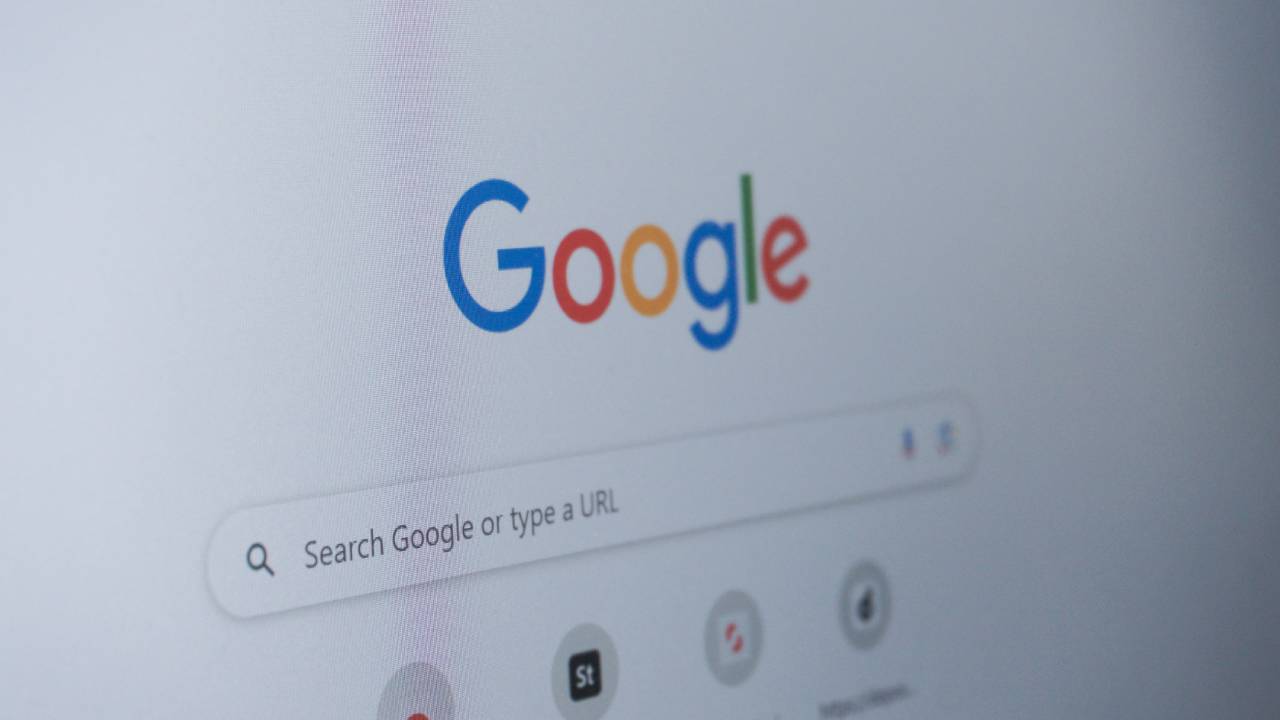
Aria sandi hasim / Shutterstock.com
La barra degli indirizzi e la barra di ricerca del browser Chrome sono note con il nome di omnibox. Il primo funzionamento della omnibox è quello più canonico: l’utente inserisce un URL, attraverso cui accede a una pagina o un sito specifico.
Parallelamente la omnibox può essere utilizzata anche come barra di ricerca: in questo caso l’utente inserisce delle parole chiave, ottenendo di conseguenza una SERP personalizzata, con suggerimenti in linea con le sue aspettative.
Ma non finisce qui. Google ha pensato a diverse soluzioni che trasformano la omnibox da una semplice barra in cui inserire testo, a uno spazio attraverso cui avviare funzionalità più o meno avanzate.
Una delle prime opzioni di personalizzazione riguarda la scelta del motore di ricerca preferito, che non deve essere necessariamente quello di Google. A ciò si aggiunge la funzione di completamento automatico delle parole, che permette di raggiungere dopo pochi caratteri una destinazione visitata con regolarità.
Inoltre i cosiddetti operatori di ricerca permettono di eseguire altre attività avanzate, come ad esempio un filtraggio specifico delle risposte, risparmiando tempo e passaggi.
Infine, con gli ultimi aggiornamenti, Google ha iniziato a integrare sempre di più il browser Chrome con l’intelligenza artificiale proprietaria Gemini: una “accoppiata” che permette di sfruttare la omnibox per tante altre funzionalità.
Come usare l’AI, la calcolatrice, la conversione e il vocabolario dalla omnibox di Chrome
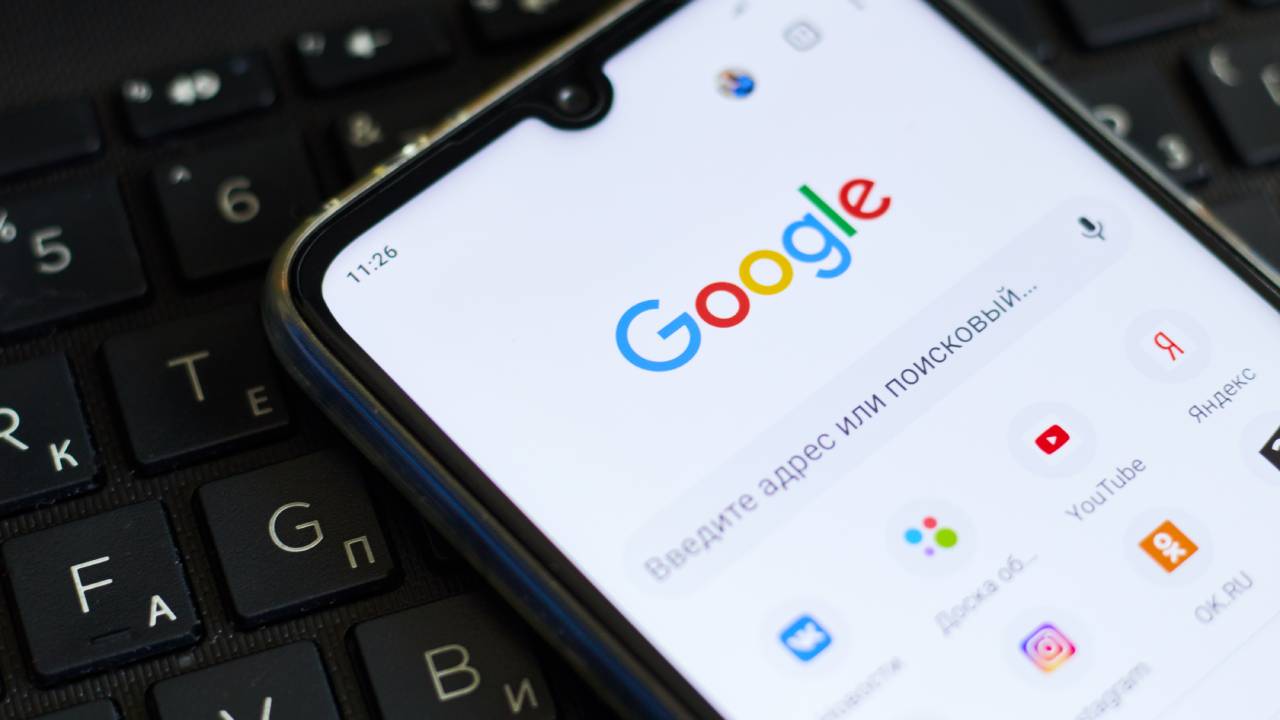
Pakhomov Andrey / Shutterstock.com
La omnibox di Google Chrome può essere utilizzata per accedere velocemente al chatbot di Gemini: il tool di intelligenza artificiale generativa sviluppato dal colosso di Mountain View.
Per iniziare una nuova chat è sufficiente scrivere “@gemini” all’interno della omnibox. Dopodiché bisogna premere la barra spaziatrice e iniziare a scrivere la propria richiesta.
In questo modo la query inserita in barra di ricerca viene elaborata direttamente da Google Gemini. Non a caso l’utente può utilizzare questa funzionalità anche per chiedere la realizzazione di immagini.
Detto ciò, è comunque possibile utilizzare la omnibox per altre funzioni avanzate che vanno al di là della ricerca, anche senza il coinvolgimento diretto di un chatbot AI.
Con Google Chrome è possibile accedere rapidamente a una calcolatrice, un vocabolario, un tool per le conversioni e un chatbot AI.
Ad esempio la barra di ricerca di Chrome può essere utilizzata per eseguire calcoli matematici più o meno complessi, come per ottenere delle conversioni da una valuta all’altra.
In entrambi i casi l’utente non deve fare altro che scrivere la formula o la conversione di cui ha bisogno alternando lettere e numeri. Ad esempio è possibile scrivere “17 x 450”.
Anche nel caso delle conversioni, è consigliabile ridurre al minimo la parte testuale, evitando prompt complessi come quelli con cui si interagisce con un chatbot. Dunque, piuttosto che scrivere “a quanto corrispondono 20 dollari in euro”, è preferibile scrivere direttamente “20 dollari in euro”.
Passando dal mondo numerico a quello testuale, è inoltre possibile utilizzare chrome per accedere rapidamente a un vocabolario digitale. Per farlo è sufficiente scrivere la parola “definisci”, premere la barra spaziatrice e poi scrivere il nome della parola di cui si vuole conoscere il significato.
Come usare la omnibox di Chrome per lanciare altre funzioni avanzate
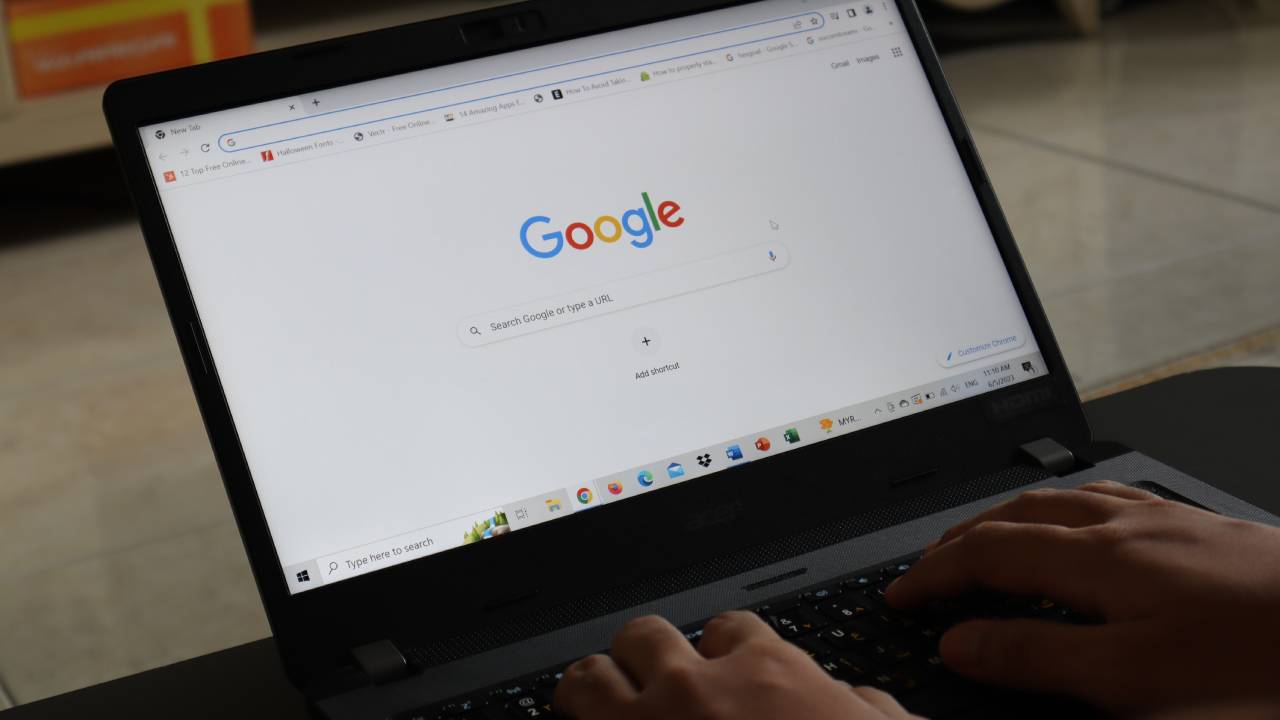
Zaid Harith / Shutterstock.com
Gli utenti avvezzi all’uso degli operatori di ricerca avanzata, con ogni probabilità conoscono già delle formule che permettono a un browser di cercare direttamente all’interno dei suoi segnalibri: quelle scorciatoie che permettono di accedere rapidamente a una pagina web salvata in precedenza.
Oggi Google Chrome ha un livello tale di “sensibilità” nell’analisi delle query, che non c’è bisogno di ricorrere a strumenti particolari. Bisogna semplicemente iniziare a scrivere dentro la omnibox e il browser, qualora individui una correlazione con nomi di segnalibri o cartelle dei segnalibri, darà loro priorità.
La stessa sensibilità permette a Chrome di fornire le cosiddette risposte istantanee, che appaiono prima dell’elenco di indirizzi tipico della SERP. Questo genere di risposte non è garantito al 100% ed è più probabile che segua una richiesta di informazioni sempre valide nel tempo: ad esempio la data di costruzione di un monumento storico.
Anche nel caso in cui l’utente inserisca la parola “meteo” (o il corrispettivo inglese “weather”) all’interno della omnibox, Google Chrome risponderà a prescindere dalla SERP. E le sue indicazioni diventeranno più precise e mirate nel caso in cui alla query venga aggiunto un codice postale, piuttosto che un nome di città.
La omnibox di Google Chrome permette di accedere a funzioni avanzate, come la creazione di documenti, fogli di calcolo e presentazioni.
Infine la omnibox di Chrome può essere utilizzata addirittura per accedere a programmi esterni o creare documenti esterni: dalle email ai file di testo e i fogli di appunti.
Per accedere rapidamente alla compilazione di unaemail bisogna scrivere “mailto” all’interno della omnibox e poi digitare invio. Per precompilare l’indirizzo del destinatario dell’email, bisogna invece scrivere “mailto:nomeindirizzo”.
Per creare un nuovo documento che verrà salvato all’interno di Google Drive è possibile scegliere tra più query: digitare “docs.new” permette di aprire un file di testo, digitare “sheets.new” permette di aprire un foglio di calcolo, mentre digitare “slides.new” permette di aprire una presentazione.
Infine, chi vuole prendere degli appunti veloci, può copiare e incollare nella omnibox di Chrome il codice che segue: “data:html, <html content editable>”. Dato l’invio, il browser aprirà una nuova scheda pensata appositamente per scrivere al suo interno.
Per saperne di più: Tutto sui Browser
Domande frequenti (FAQ)
-
Cos’è e a cosa serve la Omnibox di ChromeLa barra degli indirizzi e la barra di ricerca del browser Chrome sono note con il nome di omnibox. Può essere utilizzata per inserire URL o parole chiave, accedendo a pagine specifiche o ottenendo una SERP personalizzata.
-
Come usare l’AI, la calcolatrice, la conversione e il vocabolario dalla omnibox di ChromeLa omnibox di Chrome permette di accedere al chatbot di Gemini per interagire con l'intelligenza artificiale. È possibile utilizzarla anche per calcoli, conversioni, definizioni e altro, scrivendo direttamente le query desiderate.
-
Come usare la omnibox di Chrome per lanciare altre funzioni avanzateChrome consente di utilizzare operatori di ricerca avanzata per accedere rapidamente a segnalibri salvati. Inoltre, fornisce risposte istantanee, informazioni meteo dettagliate e la possibilità di creare documenti esterni.




